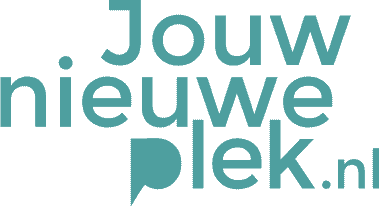Wanneer je wijzigingen aangebracht hebt aan je website of aan de dns van je domein, kan het voorkomen dat je deze wijzigingen niet direct ziet. Dit komt door cache. Cache is een kleine opslag waarin gegevens tijdelijk worden opgeslagen. Over het algemeen vervalt deze cache na een x aantal uur. Meestal 5 tot 12 uur. Maar het kan dus zijn dat je graag direct je wijzigingen zichtbaar wilt hebben, dan zul je de cache handmatig moeten legen. In dit artikel behandelen hoe je dat kunt doen voor je internet browser en de dns cache van je pc.
Cache van je internet browser #
We behandelen hier een aantal internet browsers waarvoor je de cache kunt legen.
Zonder de gehele cache te wissen is het ook mogelijk om direct de laatste versie van een bepaalde web pagina op te halen. Maak daarvoor gebruik van de volgende toetsenbord combinaties:
Windows: Ctrl + F5 (Ververs vanaf de server) – F5 (ververs ook met lokale data)
Mac: Command + Shift + R
DNS cache legen van je pc #
De dns cache voor je pc kun je als volgt legen.
Windows #
Stap 1. Ga naar start en typ “cmd“. Klik met de rechtermuisknop er op en selecteer “Uitvoeren als administrator“
Stap 2. Voer het commando in: “ipconfig /flushdns” en druk op enter
Stap 3. Je krijgt nu de bevestiging dat het leeg gehaald is!
Mac/Apple #
Stap 1. Open terminal via programma’s
Stap 2. Voer het commando uit (zonder quotes ” “) wat behoord bij jouw MacOS versie en druk op enter:
- Versie: macOS Sierra 10.12 en macOS High Sierra 10.13
- Commando: “sudo killall -HUP mDNSResponder”
- Versie: OS X 10.11
- Commando: “sudo dscacheutil -flushcache”
- Versie: OS X 10.10.4 (of hoger)
- Commando: “sudo dscacheutil -flushcache”
- Versie: OS X 10.10
- Commando: “sudo discoveryutil udnsflushcaches”
- Versie: OS X 10.9
- Commando: “dscacheutil -flushcache; sudo killall -HUP mDNSResponder”
- Versie: OS X 10.7 – 10.8
- Commando: “sudo killall -HUP mDNSResponder”
- Versie: OS X 10.5 – 10.6
- Commando: “sudo dscacheutil -flushcache”
Stap 3. Wanneer er gevraagd wordt om een wachtwoord, dien je deze in te vullen en door te gaan.
Mocht het na het legen van de dns nog niet in orde zijn dan kan het zijn dat je netwerk nog DNS cache. Vaak helpt het dan om je router bijvoorbeeld opnieuw op te starten. Mocht dat ook niet werken dan zul je helaas toch wat langer moeten totdat deze cache automatisch vervalt.
Kom je er nou echt niet uit? Maak je geen zorgen en neem contact op met de helpdesk! Dit kan via de live chat of door een ticket aan te maken!
Google Chrome #
- Klik rechts bovenaan in de menubalk op 3 puntjes – Google Chrome Aanpassen en beheren
- Klik op Instellingen (Settings).
- Scroll naar Privacy en Beveiliging
- Klik op Browsergegevens wissen
- Check/Selecteer alleen het vinkje bij Gecachte afbeeldingen en bestanden
- Klink op de knop Gegevens wissen
- Sluit het tablad chrome://settings/clearBrowserData
Mozilla Firefox #
- Kies in Mozilla Firefox menu onder Tools (Extra) het item Options
of gebruk het menu icoon en kies dan Options - Klik op Privacy & Security in het linker paneel
- Scroll naar Cookies and Site Data
- Klik op de knop Data Wissen ….
- Selecteer alleen het vinkje bij Gecachte web content
- Klik op de knop Wissen
- Sluit het tabblad about:preferences#privacy
Internet explorer #
Foei… niemand gebruikt nog Internet Explorer. Sinds 2010 wordt IE niet meer ondersteund. Stap dus over op Edge of Chrome of anders.
- Klik tools icoontje (blauw/grijze tandwieltje)
- Klik op Safety (Veiligheid) , deze optie is ook beschikbaar in de ‘command bar’
- Klik op Delete Browsing History (Browsergeschiedenis verwijderen)
- Selecteer Temporary internet files and Website files
- Klik op Delete
Microsoft Edge #
- Klik op de drie puntjes . . .
- Klik op Instellingen (settings)
- Ga naar Browsergegevens wissen (Clear Browsing Data)
- Klik op Kies wat u wilt wissen (Choose what to clear)
- Vink aan Gegevens en bestanden in de Cache ( Cached data and files)
- Klik op Wissen (Clear)
Safari #
- Klik hier op ‘Safari’ in de menubalk van de browser
- Kies ‘Voorkeuren’
- Open het laatste tabblad ‘Geavanceerd’
- Vink onderaan de optie ‘Toon Ontwikkel-menu in menubalk’ aan
- Ga naar ‘Ontwikkeling’ in de menubalk van de browser
- Kies ‘Leeg caches’
Opera #
- Klik linksbovenaan op het Opera logo.
- Kies daarna Settings (Alt+p)
- Scroll naar Privacy and Security
- Klk op Clear Browsing data. Er verschijnt nu een pop-op scherm.
- Kies het tabblad Basic
- Kies over welke periode (Time Range) u de cache bestanden wilt verwijderen.
- Zet alleen het vinkje aan bij Cached images and files
- Klik daarna op de knop Clear Data.
Tags #
dns, cache, cache legen, browser cache,